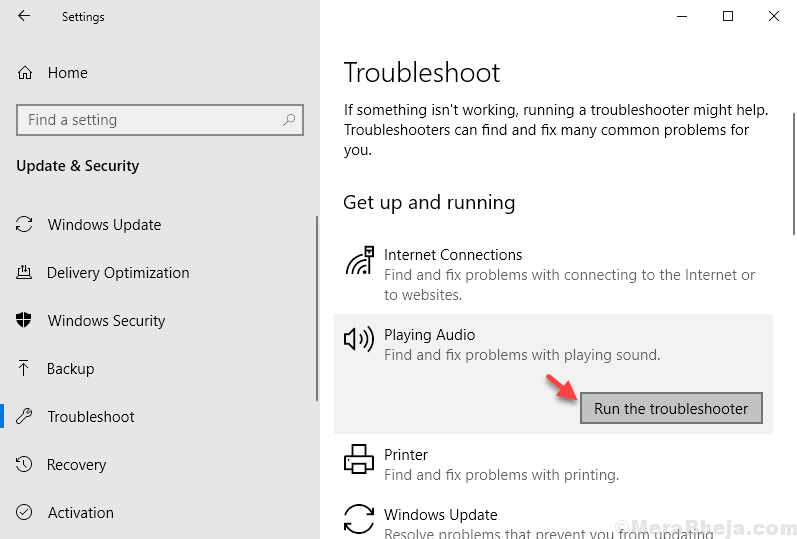Izpētiet vienkāršākās metodes, kā iegūt lietotni
- Lai lejupielādētu YouTube lietotni personālajam datoram operētājsistēmā Windows 10/11, varat apmeklēt Microsoft Store, izmantot pašu vietni vai trešās puses platformu.
- Instalējot lietotni, jūs iegūstat piekļuvi dažādām funkcijām, tostarp personalizētiem ieteikumiem, iespējai abonēt kanālus un iespējai izveidot un pārvaldīt atskaņošanas sarakstus.

- Optimizēt resursu izmantošanu: Opera One izmanto jūsu Ram daudz efektīvāk nekā Brave
- AI un lietotājam draudzīgs: Jauna funkcija, kas ir pieejama tieši no sānjoslas
- Nav reklāmu: Iebūvētais reklāmu bloķētājs paātrina lapu ielādi un aizsargā pret datu ieguvi
- Spēļu draudzīgums: Opera GX ir pirmā un labākā pārlūkprogramma spēlētājiem
- ⇒ Iegūstiet Opera One
Neatkarīgi no tā, vai vēlaties skatīties videoklipus, izpētīt kanālus, izveidot atskaņošanas sarakstus vai sazināties ar YouTube kopienu, YouTube lietotne datorā nodrošina ērtības un pieejamību.
Šajā rokasgrāmatā mēs iepazīstināsim jūs ar YouTube lietotnes lejupielādi un instalēšanu datorā ar operētājsistēmu Windows 10 vai Windows 11.
Kādas ir YouTube lietotnes lietošanas priekšrocības operētājsistēmā Windows?
YouTube lietotnes izmantošana Windows datorā nodrošina vairākas priekšrocības, kas uzlabo vispārējo lietotāja pieredzi. Šeit ir dažas galvenās priekšrocības:
- Nevainojama video straumēšana – YouTube lietotne piedāvā optimizētu video atskaņošanu, nodrošinot vienmērīgu straumēšanu un samazinot buferizācijas problēmas.
- Uzlabots lietotāja interfeiss - Tas piedāvā tīru interfeisu, vieglu navigāciju, intuitīvas vadības ierīces un izkārtojumu, kas optimizēts lielākiem ekrāniem, nodrošinot lietotājam draudzīgāku un aizraujošāku skatīšanās pieredzi.
- Personalizēts ieteikums - Šī lietotne palīdz atklāt jaunu saturu, kas pielāgots jūsu interesēm, nodrošinot, ka nekad nepalaižat garām videoklipus, kas atbilst jūsu vēlmēm.
- Atskaņošana fonā – Šī funkcija ļauj klausīties mūziku, aplādes vai citu video saturu fonā, vienlaikus veicot vairākus uzdevumus datorā.
- Skaties vēlāk - Varat izmantot funkciju Skatīties vēlāk, lai saglabātu videoklipus īpašā atskaņošanas sarakstā, ļaujot jums sekot līdzi videoklipiem, kurus vēlaties skatīties, nekavējoties netērējot laiku.
Tagad, kad zināt priekšrocības, pāriesim pie metodēm, kā lejupielādēt lietotni savā Windows datorā.
Kā es varu lejupielādēt YouTube lietotni operētājsistēmā Windows 11?
Pirms turpināt jebkuru programmas instalēšanas darbību, veiciet šādas sākotnējās pārbaudes:
- Pārliecinieties, vai jums ir aktīvs interneta savienojums.
- Pārliecinieties, vai esat pieteicies, izmantojot lietotāja kontu ar administratora privilēģijām.
Kad esat tos paveicis, ļaujiet mums pārbaudīt tālāk minētās metodes.
1. Izmantojiet YouTube vietni
Šī tālāk minētā metode darbojas tikai pārlūkprogrammās Google Chrome un Microsoft Edge.
- Atveriet vēlamo pārlūkprogrammu.
- Iet uz YouTube un noklikšķiniet uz trīs punkti pieejams augšējā labajā stūrī.

- Izvēlieties Uzstādīt YouTube.
- Jūs saņemsit citu lietotni ar jautājumu Vai instalēt lietotni?, klikšķis Uzstādīt apstiprināt.

Programma tiks instalēta jūsu datorā un būs gatava lietošanai. Varat arī noklikšķināt uz lejupielādes bultiņas adreses joslā, lai sāktu instalēšanu.
2. Lejupielādējiet lietotni no Microsoft veikala
- Iet uz šo Microsoft veikals lai lejupielādētu YouTube.
- Klikšķis gūt.

- Izpildiet ekrānā redzamos norādījumus, lai pabeigtu procesu.
- IT administratori piekrīt, ka Microsoft Purview varētu būt pārāk uzmācīgs
- iCUE nedarbojas pēc atjaunināšanas? Labojiet to 3 darbībās
- AADSTS51004 kļūda pakalpojumā Teams: kā to novērst
3. Izveidojiet saīsni
Šī metode darbojas tikai pārlūkprogrammā Google Chrome.
- Atveriet vēlamo pārlūkprogrammu.
- Iet uz YouTube un noklikšķiniet uz trim pieejamajiem punktiem augšējā labajā stūrī.
- Klikšķis Vairāk rīku, pēc tam atlasiet Izveido saīsni.

- Iekš Izveido saīsni uznirstošais logs, atzīmējiet atzīmi blakus Atvērt kā loguun noklikšķiniet uz Izveidot.

- Tagad darbvirsmā ir izveidota saīsne; varat veikt dubultklikšķi uz tā, lai to atvērtu kā lietotni.
Kā es varu lejupielādēt YouTube lietotni operētājsistēmā Windows 10?
Vispirms pārliecinieties, vai izmantojat lietotāja kontu ar administratora tiesībām un vai jums ir aktīvs interneta savienojums. Tagad, lai lejupielādētu YouTube lietotni operētājsistēmā Windows 10, varat izmantot tās pašas iepriekšminētās metodes operētājsistēmai Windows 11.
Tātad, šīs ir metodes, kā lejupielādēt YouTube lietotni savā datorā ar operētājsistēmu Windows 11 vai 11, piekļūt saviem iecienītākajiem videoklipiem, kanāliem un atskaņošanas sarakstiem, kā arī uzlabot video straumēšanas pieredzi.
Ja jūs meklējat YouTube lietotnes jūsu Windows 11 aprēķiniemr, iesakām pārbaudīt šo informatīvo rokasgrāmatu.
Lūdzu, nekautrējieties sniegt mums jebkādu informāciju, padomus un savu pieredzi ar šo tēmu tālāk esošajā komentāru sadaļā.
Vai joprojām ir problēmas?
SPONSORĒTS
Ja iepriekš minētie ieteikumi nav atrisinājuši jūsu problēmu, jūsu datorā var rasties nopietnas Windows problēmas. Mēs iesakām izvēlēties visaptverošu risinājumu, piemēram, Fortect lai efektīvi novērstu problēmas. Pēc instalēšanas vienkārši noklikšķiniet uz Skatīt un labot pogu un pēc tam nospiediet Sāciet remontu.